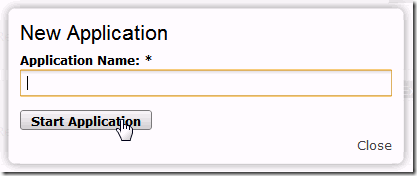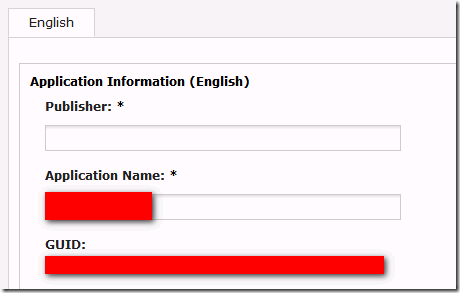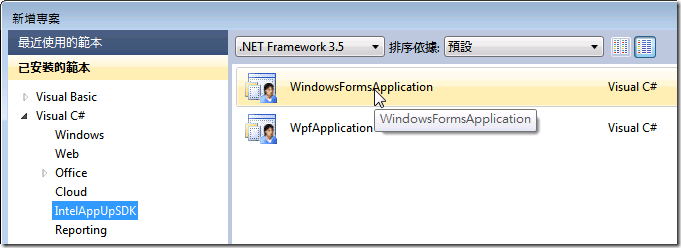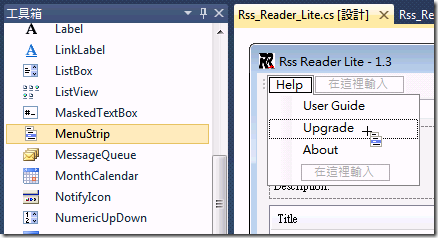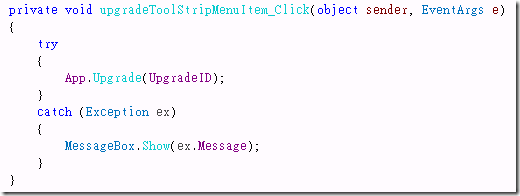[IADP] Upgrade 的實作及其效果展示
誠如前幾篇文章提到的,Upgrade 的作用是替收費版 or 其他人的軟體做推銷 (叫我幫忙推銷要給我錢),為使這篇文章閱讀起來更方便,我們在此先預設幾個立場:
1. 各位同學在拜讀過其他前輩的文章之後,已經學會 怎麼轉貼 如何使用 IADP SDK 來開發軟體了,若還不熟悉請至「Intel AppUp developer program 修練團隊」吸收吸收~
2. 我做的收費版 or 其他人的軟體已經順利通過 Intel 的驗證並上架 (謎:廢話,自己要是沒本事上架還想教別人教個什麼鬼)
3. 使用者端的 Intel AppUp Client 軟體為最新版本
4. 免費版的 Application ID 為:(0x11111111, 0x11111111, 0x11111111, 0x11111111) 不要傻傻的連這兩個 ID 也照貼上去
5. 收費版的 Application ID 為:(0x22222222, 0x22222222, 0x22222222, 0x22222222)
接下來我們將會依照這樣的順序來引導各位有興趣的同學們做做看:
步驟一、在 IADP 的 MyDashboard 建立一個新的 Application 做為免費版,並把它的 Application ID 記下來 (此處使用前述預設立場的第 4 點)
步驟二、打開 Visual Studio 拉出一個新的 Intel App 專案 (其實 Copy & Paste 最快了)
步驟三、加入 Upgrade 程式碼,搞定收工~ (裡面要做什麼功能請自己發揮,比如說寄 Email 通知你有客人上門啦,或是偷點什麼東西回家之類的)
步驟四、成果展示 (這邊要 cut 好多圖 累死我了)
以下正式開始囉~~~
步驟一:
登入到 My Dashboard 畫面開一個新的 Application
輸入名稱之後就可以看到它的 Application ID (GUID 那一條),把它記起來備用。
(在這邊我們使用 (0x11111111, 0x11111111, 0x11111111, 0x11111111) 來做後續的示範,想照做的人請不要真的貼這一團 1 上去,會出事的~ (無誤))
步驟二:
怎麼拉就不多說了,就是 褲子一脫坐到馬桶上 看圖丟災啦~~~
步驟三:
加入程式碼也是非常簡單,但由於需要有個觸發條件,所以我們在這邊放了一個 MenuStrip,裡面加一項用來觸發 Upgrade 流程的 ToolStripMenuItem
然後點兩下新建一個 on click 的 event handler 如下 (千萬不要以為 try catch 是 可以照抄的 必要的,因為 愛 爽 每人做法不同)
步驟四:
(目前正在解決問題中,請稍候再回鍋一看究竟)